Installer un serveur samba sous debian 12

Installation
Pour installer samba, on exécute :
sudo apt update
sudo apt install samba
On vérifie si l'installation a réussi :
whereis samba
samba: /usr/sbin/samba /usr/lib/x86_64-linux-gnu/samba /etc/samba /usr/share/samba /usr/share/man/man7/samba.7.gz /usr/share/man/man8/samba.8.gz
Configuration
Maintenant que Samba est installé, nous devons créer un répertoire à partager :
mkdir /home/<username>/samba
dans mon cas mkdir /home/you/samba
La commande ci-dessus crée un nouveau dossier sambadans notre répertoire personnel que nous partagerons plus tard.
Le fichier de configuration de Samba se trouve dans /etc/samba/smb.conf
On va éditer ce fichier en ajoutant les lignes suivantes au bas du fichier :
[samba]
comment = Samba on Debian
path = /home/you/samba
read only = no
browsable = yes
Maintenant que notre nouveau partage est configuré, on redémarre Samba pour qu'il prenne effet :
sudo systemctl restart smbd
On met à jour les règles de par-feu pour autoriser le trafic Samba :
sudo ufw allow samba
Configuration des comptes utilisateur et connexion au partage
Puisque Samba n'utilise pas le mot de passe du compte système, nous devons configurer un mot de passe Samba pour notre compte utilisateur :
sudo smbpasswd -a you
Connexion au serveur samba à partir de Windows 10 ou 11
Dans le gestionnaire de fichiers Windows on ajoute un lecteur réseau, après on renseigne le nom d'utilisateur et le mots de passe samba qu'on vient de crée.
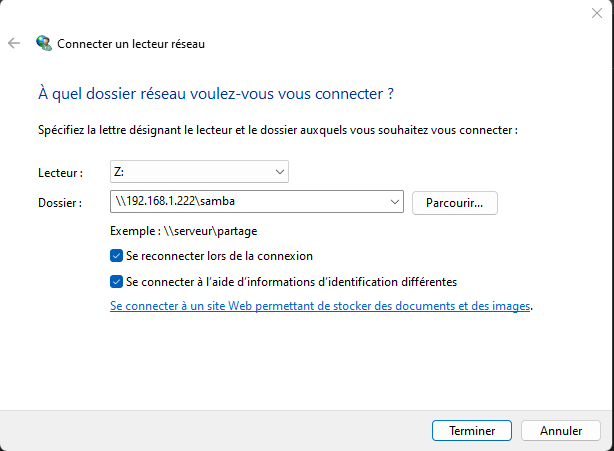
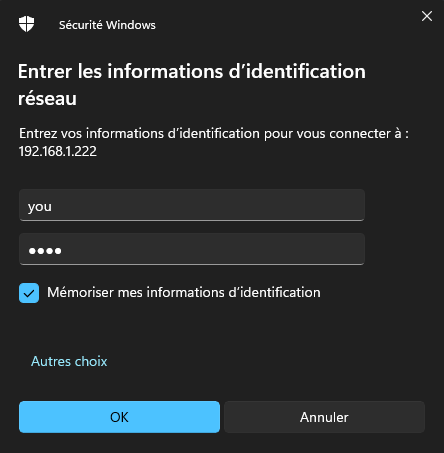
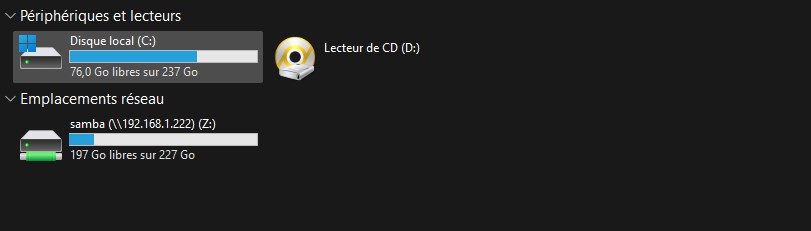
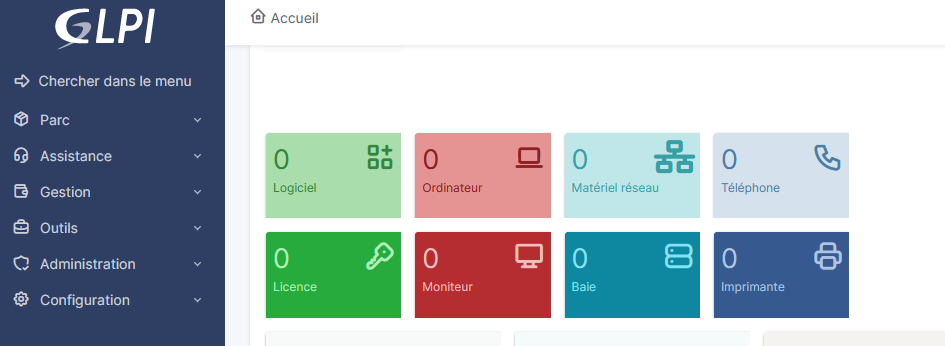
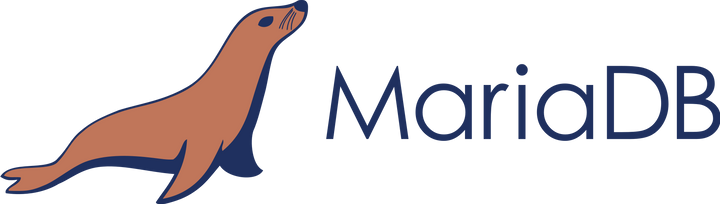
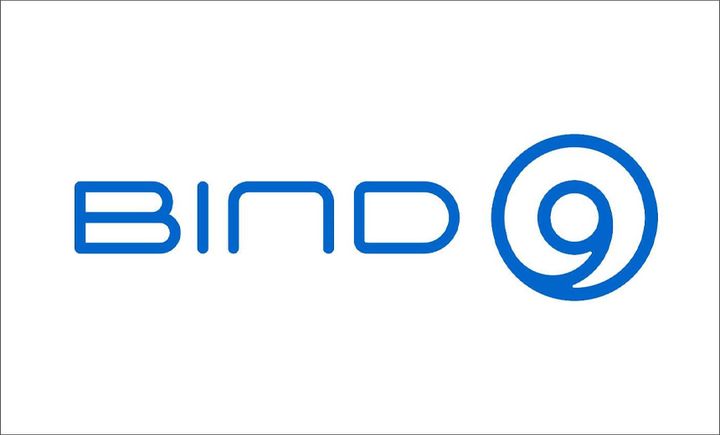
Comments ()